Manchmal kann es vorkommen, dass man das Root-Kennwort einer VMware vCenter-Appliance zurücksetzen muss. In meinem Fall lag es daran, dass bei der Installation einer neuen Appliance ein generiertes Kennwort nicht korrekt übermittelt wurde und nach der Installation eine Anmeldung nicht möglich kann (Deutsch/Englisch-Tastatur-Layout, multiple Remote-Fenster oder ähnliches). Ein anderer Grund für ein Reset wäre, dass das Kennwort standardmäßig nach 90 Tagen geändert werden muss. Weiß man dies nicht und ändert es nicht, so kann es vorkommen, dass man sich nicht mehr an der VMCA Installation anmelden kann.
Anpassung des Bootloaders
Um das Kennwort des Root-Accounts zurücksetzen zu können, müssen wir die VMCA-Installation neustarten. Handelt es sich um eine VM, ist dies mit den Bordmitteln „Herunterfahren“ und danach mit einem „Einschalten“ möglich. Ein Neustart innerhalb der Appliance ist nicht möglich, da wir uns für diesen Schritt am System anmelden müssen. Und da ja genau das nicht geht, fahren wir die VM halt herunter und starten sie danach direkt wieder.
Direkt nach dem Einschalten drücken wir e (für edit), damit der GRUB Bootloader sich anpassen lässt. Das muss SEHR schnell nach dem einschalten passieren, da der mögliche Zeitpunkt sehr schnell vorbei geht. Falls es nicht klappt, entweder nochmal probieren oder alternativ für die VM eine Startverzögerung einstellen (im HTML5-Client):
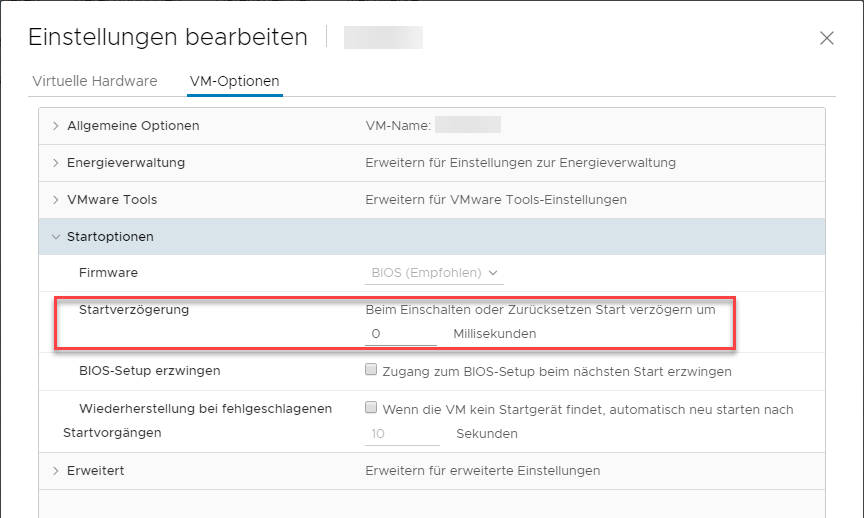
Klappt der Aufruf des GRUB Bootloaders, muss hier eine kleine Anpassung vorgenommen werden. In der zweiten Zeile (diese beginnt mit linux „/“$photon …) müssen wir ganz am Ende eine zusätzliche Option hinzufügen:
rw init=/bin/bash
Um nun mit den angepassten Optionen zu starten, drücken wir F10. Dies bewirkt, dass das System direkt und ohne Passwort-Abfrage startet und wir uns in einer Shell befinden.
In dieser Shell können wir nun mittels passwd ein neues Kennwort für den Root-Account setzen. Ist dies geschehen, unmounten wir das Dateisystem und starten das System neu.
umount /
reboot
Konto gesperrt
Falls das Konto gesperrt ist, kann es über die angepasste Boot-Umgebung ebenfalls wieder entsperrt werden. Dazu muss die Datei /etc/shadow angepasst werden. Befindet sich für den root-Account zwischen den ersten Doppelpunkten ein x an erster Stelle, muss dieses entfernt werden. Die fünfte Stelle enthält häufig eine 90 (für 90 Tage), dies kann/muss ebenfalls entfernt werden, damit eine Anmeldung wieder möglich ist.
Tipp!
Sind Sie nicht sicher, ob alles glatt geht, machen Sie vorher mit
cp /etc/shadow /etc/shadow.bkp
eine Kopie der Datei, auf die Sie zur Not wieder zugreifen können


